Qu'est-ce que RemoteFX : Définition et exigences
RemoteFX améliore considérablement l'expérience visuelle de l'utilisateur lors d'une session de bureau à distance (RDP). RemoteFX permet aux utilisateurs de bénéficier d'une prise en charge de médias de haute qualité, de la synchronisation audio, des graphiques, et de la redirection USB RemoteFX.
Contenu :
Qu'est-ce que RemoteFX ?
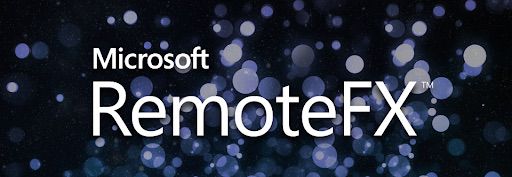
RemoteFX n'est pas un produit autonome de Microsoft. Il décrit plutôt un ensemble de technologies RDP, notamment la virtualisation graphique et l'utilisation de codes avancés, qui ont été ajoutées depuis le Service Pack 1 de Windows Server 2008 R2 ; ces technologies sont basées sur la propriété intellectuelle que Microsoft a acquise et continué de développer depuis l'acquisition de Calista Technologies.
Avec Microsoft RemoteFX, les utilisateurs pourront travailler à distance dans un environnement de bureau Windows Aero, regarder des vidéos en mouvement complet, profiter des animations Silverlight et exécuter des applications 3D, le tout avec une performance similaire à celle d'un ordinateur local lors de la connexion sur le réseau local (LAN). Leurs bureaux sont en fait hébergés dans le centre de données dans le cadre d'une infrastructure de bureau virtuel (VDI) ou d'un environnement de virtualisation de session (anciennement connu sous le nom de Services Terminal).
Avec RemoteFX, ces utilisateurs pourront accéder à leur espace de travail via une connexion RDP standard à partir d'un large éventail d'appareils clients - PC riches, clients légers et appareils très simples et peu coûteux.
Fonctionnalités de Microsoft RemoteFX
Publié en 2011 dans le cadre du Service Pack 1 (SP1) pour Windows Server 2008 R2 et Windows, Microsoft RemoteFX offre une prise en charge matérielle des graphiques pour les machines virtuelles (VM) Hyper-V.
RemoteFX vGPU était l'une des nombreuses innovations apportées par le protocole RemoteFX. En permettant aux VM d'accéder aux unités de traitement graphique (GPU) physiques et de les présenter comme des unités de traitement graphique virtualisées, RemoteFX vGPU permet l'accélération matérielle dans les machines virtuelles (sessions RDP).
Autres fonctionnalités de Remote Desktop RemoteFX :
Redirection USB. Les utilisateurs peuvent accéder et avoir un contrôle total sur les périphériques USB périphériques dans les sessions de bureau à distance.
Codec Callista RemoteFX. Les utilisateurs ont accès à des supports vidéo et texte haute fidélité pendant les sessions de bureau à distance.
Redirection multimédia Windows (WMP) est une autre option passionnante qui permet de rediriger le contenu multimédia ouvert dans le Lecteur Windows Media vers une session de bureau à distance.

Redirigés vers une machine cliente via MMR, les utilisateurs pouvaient profiter des types de supports pris en charge diffusés sur leur réseau local (LAN). La liste suivante présente les fonctionnalités manquantes dont les utilisateurs doivent être conscients :
- Manque de prise en charge des contenus non-WMP (comme les formats Flash et QuickTime).
- Toutes les données MMR doivent être décodées et rendues sur la machine cliente. En fonction des spécifications du client, les utilisateurs ont connu une qualité de diffusion limitée.
- L'utilisation de la bande passante dépend du débit vidéo d'origine. Les vidéos à débits élevés nécessitent des connexions rapides et fiables (ce qui n'est pas toujours pratique).
- Les utilisateurs ayant des réseaux à latence élevée et une bande passante réduite ont connu de terribles expériences de diffusion. Les utilisateurs voyaient des sauts d'images, un faible taux de rafraîchissement, une qualité de diffusion instable et une perte de données.
D'importantes améliorations ont été apportées aux fonctionnalités de RemoteFX grâce à la sortie de Windows 8 et de Windows Server 2021. De nouvelles fonctionnalités ont également été développées, telles que RemoteFX Adaptive Graphics, RemoteFX Multi-Touch, RemoteFX Media Redirection AP et RemoteFX for WAN.
Avec la sortie de Windows 10 Enterprise et de Windows Server 2016, la version RemoteFX de Windows 10 a bénéficié de plusieurs nouvelles améliorations, par exemple, MMR a été remplacé par Microsoft RemoteFX Media Streaming, car MMR continuait de ne pas prendre en charge tous les types de formats vidéo.
Inversement, RemoteFX Media Streaming a fusionné le support de formats vidéo étendus et le codec H.264 en un seul, établissant des capacités de redirection et de rendu côté hôte.
Prise en charge de l'adaptateur vidéo 3D RemoteFX (vGPU)
Dans Windows Server 2012 et les versions ultérieures (RemoteFX dans Windows 10), RemoteFX a été conçu avec des fonctionnalités par défaut qui le rendent plus simple et plus facile à utiliser.
Le serveur Hyper-V de la machine hôte doit disposer d'une configuration "non-core de serveur" qui exclut tous les codecs multimédias avant de connecter RemoteFX avec une unité de traitement graphique virtuelle (vGPU).
Aucune configuration supplémentaire n'est nécessaire pour activer RemoteFX Media Streaming (ou tout autre service RDP).
Note ! Il existe une vulnérabilité existante (CVE-2020-1036) que les pirates pourraient exploiter pour exécuter à distance un code. Ils peuvent exécuter ce code sur une machine hôte à l'aide de programmes spécialement conçus sur une machine virtuelle (VM) avec un GPU RemoteFX, puis attaquer les pilotes vidéo sur un hôte Hyper-V.
Dans ce scénario, un utilisateur vérifié sur un système d'exploitation invité ne peut pas avoir son entrée correctement authentifiée par un serveur hôte. Cependant, Microsoft affirme que c'est un problème architectural et ne propose pas de correctif pour résoudre cette vulnérabilité.
En raison de ces problèmes de sécurité, Microsoft a finalement effectué des mises à jour automatiques pour éliminer et désactiver RemoteFX dans toutes les versions de Windows :
• Microsoft a désactivé RemoteFX vGPU pour toutes les versions de Windows le 14 juillet 2020.
• Microsoft a supprimé RemoteFX vGPU le 13 avril 2021.
Les autres exigences de RemoteFX sont les suivantes :
- GPU compatible DirectX 11.0 avec un pilote compatible WDDM 1.2 (pour ceux utilisant Windows Server 2008 R2 Service Pack 1 : le(s) serveur(s) doivent disposer d'au moins une carte graphique compatible DirectX 9.0c et 10.0).
- Un processeur prenant en charge la traduction d'adresse de niveau 2 (SLAT).
- Instances de VM installées qui s'exécutent sur (et sont créées avec) Hyper-V.
- Ordinateurs hôtes avec des contrôleurs non membres de domaine.
- Prise en charge de RemoteFX vGPU activée pour les systèmes d'exploitation répertoriés ci-dessous :
- ○ Windows 7 SP1
- ○ Windows 8.1
- ○ Windows 10 version 1703 ou ultérieure
- ○ Windows Server 2016 (en déploiement en session unique uniquement)
Même si les GPU avec OpenGL/OpenCL sont pris en charge et offrent des fonctionnalités complètes, il est fortement conseillé d'utiliser uniquement des cartes graphiques conçues pour fonctionner dans une station de travail professionnelle.
Les éditions Entreprise de Windows sont les seules versions capables de prendre en charge un adaptateur graphique virtuel RemoteFX.